Instalación de FreePBX 13 en CentOS 6
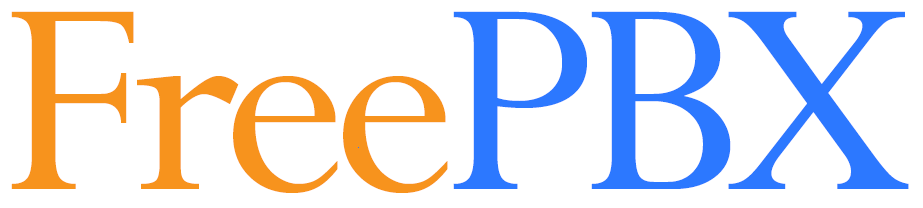

CONFIGURACIÓN INICIAL DEL SISTEMA
Debe ejecutar todos estos comandos como usuario root!
Debe deshabilitar SELinux. Selinux puede causar un comportamiento extraño durante la instalación
Desactivar SELinux
En / etc / sysconfig / selinux, cambiar las siguientes líneas:
sed -i 's/\(^SELINUX=\).*/\SELINUX=disabled/' /etc/sysconfig/selinuxreinicie, y verificar el estado de SELinux ejecutando 'sestatus' Debe decir:
SELinux status: disabledSELinux no ha desactivado!
Generalmente / etc / sysconfig / selinux está vinculado a / etc / selinux / config pero en algunos casos son archivos separados. Si los pasos anteriores no inhabilitar SELinux se tendrá que realizar un paso adicional:
sed -i 's/\(^SELINUX=\).*/\SELINUX=disabled/' /etc/selinux/config
Actualizar el sistema
yum -y update
yum -y groupinstall core base "Development Tools"Instalar adicionales dependencias requeridas
yum install gcc gcc-c++ lynx bison mysql-devel mysql-server php php-mysql php-pear php-mbstring php-xml \
tftp-server httpd make ncurses-devel libtermcap-devel sendmail sendmail-cf caching-nameserver sox newt-devel \
libxml2-devel libtiff-devel audiofile-devel gtk2-devel subversion kernel-devel git subversion kernel-devel \
php-process crontabs cronie cronie-anacron wget vim php-xml uuid-devel libtool sqlite-devel unixODBC mysql-connector-odbcIPTables
Mantener IPTables desactivado indefinidamente está totalmente desaconsejado. Usted incurrirá en la ira de altas tarifas y los piratas informáticos
Debe deshabilitar las iptables por defecto. Se puede volver a habilitar posteriormente, una vez que haya realizado los cambios apropiados. La información sobre iptables se puede encontrar con una búsqueda rápida en Google. Si iptables se deja en marcha, será (al menos) que bloquear el acceso a la interfaz web.
Ver el estado actual:
chkconfig iptables --listiptables con deficiencia:
chkconfig --level 0123456 iptables offDetener el servicio (esto se salta reiniciar de nuevo):
service iptables stopInicio automático de MySQL
Debe tener mysql corriendo para FreePBX para operar normalmente. Es necesario configurar para que se inicie en el arranque. con el siguiente comando:
chkconfig --level 345 mysqld on A continuación, iniciar mysqld si usted no planea reiniciar durante la fase de instalación:
service mysqld startInicio automático de Apache
A continuación, iniciar Apache si no planea reiniciar durante la fase de instalación:
service httpd startInstalar PearDB
pear channel-update pear.php.net
pear install db-1.7.14Es posible que reciba una advertencia:
ADVERTENCIA: "pera / DB" está en desuso en favor de "pear / MDB2"En este momento es seguro ignorar ese mensaje
servidor de reinicio
reboot/reiniciarInstalar las dependencias de voz de Google (si es necesario / se necesitan)
Instalar iksemel
cd /usr/src
wget https://iksemel.googlecode.com/files/iksemel-1.4.tar.gz
tar xf iksemel-*.tar.gz
cd iksemel-*
./configure
make
make installAgregue el usuario del asterisco
adduser asterisk -M -c "Asterisk User"Instalar y configurar Asterisk
Descargar archivos de origen del asterisco.
cd /usr/src
wget http://downloads.asterisk.org/pub/telephony/dahdi-linux-complete/dahdi-linux-complete-current.tar.gz
wget http://downloads.asterisk.org/pub/telephony/libpri/libpri-1.4-current.tar.gz
wget http://downloads.asterisk.org/pub/telephony/asterisk/asterisk-13-current.tar.gz
wget -O jansson.tar.gz https://github.com/akheron/jansson/archive/v2.7.tar.gz
wget http://www.pjsip.org/release/2.4/pjproject-2.4.tar.bz2Compilar e instalar DAHDI y libpri
Si usted no tiene ningún tipo de hardware físico no es necesario para ejecutar estos comandos, sin embargo, todavía se sugiere recopilar los módulos, para que pueda agregar hardware más tarde.
zcd /usr/src
tar xvfz dahdi-linux-complete-current.tar.gz
tar xvfz libpri-1.4-current.tar.gz
rm -f dahdi-linux-complete-current.tar.gz libpri-1.4-current.tar.gz
cd dahdi-linux-complete-*
make all
make install
make config
cd /usr/src/libpri-1.4.* Make make installCompilar e instalar pjproject
Si usted está haciendo esto en un sistema de 32 bits, tenga en cuenta que debe establecer lo siguiente durante la configuración:
--libdir=/usr/libcd /usr/src
tar -xjvf pjproject-2.4.tar.bz2
rm -f pjproject-2.4.tar.bz2
cd pjproject-2.4
CFLAGS='-DPJ_HAS_IPV6=1' ./configure --prefix=/usr --enable-shared --disable-sound \
--disable-resample --disable-video --disable-opencore-amr --libdir=/usr/lib64
make dep
make
make installCompilar e instalar jansson
Si usted está haciendo esto en un sistema de 32 bits, tenga en cuenta que debe establecer lo siguiente durante la configuración:
--libdir=/usr/libcd /usr/src
tar vxfz jansson.tar.gz
rm -f jansson.tar.gz
cd jansson-*
autoreconf -i
./configure --libdir=/usr/lib64
make
make installCompilar e instalar Asterisk
Si usted está haciendo esto en un sistema de 32 bits, tenga en cuenta que debe establecer lo siguiente durante la configuración:
--libdir=/usr/libcd /usr/src
tar xvfz asterisk-13-current.tar.gz
rm -f asterisk-13-current.tar.gz
cd asterisk-*
contrib/scripts/install_prereq install
./configure --libdir=/usr/lib64
contrib/scripts/get_mp3_source.sh
make menuselectSe le indicará en el momento de recoger los módulos que desea construir. La mayoría de ellos se habilitará, pero si usted quiere tener el soporte para MP3, es necesario activar manualmente 'format_mp3' en la primera página.

Después de seleccionar "Guardar y Salir" a continuación, puede continuar
make
make install
make config
ldconfigInstalar Asterisk-extra-Sonidos
Tenga en cuenta que esto instala los archivos de sonido (8khz) 'wav' y de audio G722 (alta definición 'banda ancha').
mkdir -p /var/lib/asterisk/sounds
cd /var/lib/asterisk/sounds
wget http://downloads.asterisk.org/pub/telephony/sounds/asterisk-core-sounds-en-wav-current.tar.gz
wget http://downloads.asterisk.org/pub/telephony/sounds/asterisk-extra-sounds-en-wav-current.tar.gz
tar xvf asterisk-core-sounds-en-wav-current.tar.gz
rm -f asterisk-core-sounds-en-wav-current.tar.gz
tar xfz asterisk-extra-sounds-en-wav-current.tar.gz
rm -f asterisk-extra-sounds-en-wav-current.tar.gz
# Wideband Audio download
wget http://downloads.asterisk.org/pub/telephony/sounds/asterisk-core-sounds-en-g722-current.tar.gz
wget http://downloads.asterisk.org/pub/telephony/sounds/asterisk-extra-sounds-en-g722-current.tar.gz
tar xfz asterisk-core-sounds-en-g722-current.tar.gz
rm -f asterisk-core-sounds-en-g722-current.tar.gz
tar xfz asterisk-extra-sounds-en-g722-current.tar.gz
rm -f asterisk-extra-sounds-en-g722-current.tar.gzEstablecer permisos de propiedad
Si usted está haciendo esto en un sistema de 32 bits, tenga en cuenta que debe establecer lo siguiente durante la configuración:
chown -R asterisk. /usr/lib/asteriskchown asterisk. /var/run/asterisk
chown -R asterisk. /etc/asterisk
chown -R asterisk. /var/{lib,log,spool}/asterisk
chown -R asterisk. /usr/lib64/asterisk
chown -R asterisk. /var/www/Unas pequeñas modificaciones en Apache.
sed -i 's/\(^upload_max_filesize = \).*/\120M/' /etc/php.ini
sed -i 's/^\(User\|Group\).*/\1 asterisk/' /etc/httpd/conf/httpd.conf
sed -i 's/AllowOverride None/AllowOverride All/' /etc/httpd/conf/httpd.conf
service httpd restartInstalar y configurar FreePBX
Descargar y extraer FreePBX.
cd /usr/src
wget http://mirror.freepbx.org/modules/packages/freepbx/freepbx-13.0-latest.tgz
tar xfz freepbx-13.0-latest.tgz
rm -f freepbx-13.0-latest.tgz
cd freepbx
./start_asterisk start
./install -n¡Eso es!
Ahora puede comenzar a usar FreePBX. Abra su navegador web y conectarse a la dirección IP o el nombre de su nuevo servidor de FreePBX. Verá la página de configuración del administrador, que es donde se establece su "admin" contraseña de la cuenta, y configurar una dirección de correo electrónico para recibir notificaciones de actualización.
Esperamos que disfrute usando FreePBX 13!
Instalar y configurar módulos comerciales
[Opcional] Pasos de instalación adicionales
Si desea utilizar módulos comerciales que tendrá que realizar los pasos adicionales a continuación.
Habilitar los repositorios yum FreePBX comerciales
wget -P /etc/yum.repos.d/ -N http://yum.schmoozecom.net/schmooze-commercial/schmooze-commercial.repoyum limpiar todo para limpiar el caché de yum por lo que se enterará de nuevos RPM
yum clean allyum install RPM necesarios para los módulos comerciales
yum -y install php-5.3-zend-guard-loader sysadmin fail2ban incron ImageMagickAsegúrese de que tiene los espejos adecuados para descargar y obtener módulos comerciales
/var/lib/asterisk/bin/freepbx_setting MODULE_REPO http://mirror1.freepbx.org,http://mirror2.freepbx.orgReiniciar Apache e instalar Sysadmin
service httpd restart
fwconsole ma download sysadmin
fwconsole ma install sysadmin








